|
Sau khi cài đặt và kích hoạt chương trình, tại giao diện chính, click vào biểu tượng thư mục màu xanh (hoặc chọn File-> Open a Picture), tìm và chọn ảnh muốn tạo thành tranh vẽ.
- Hộp thoại Drawing Parameters sẽ hiển thị với những thông số cho phép điều chỉnh phong cách, màu sắc, độ sáng… của bức tranh.
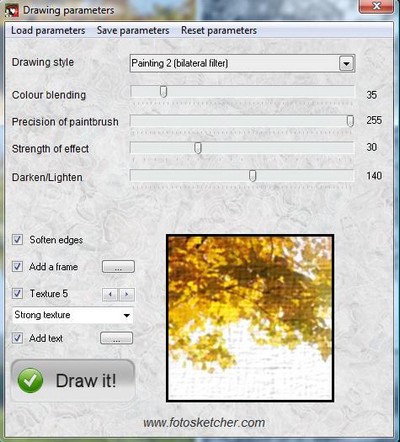
- Đánh dấu mục Add a frame rồi bấm nút "…" ở bên phải để tạo khung hình cho bức tranh. Thực hiện tương tự với mục Add Text để đóng dấu lên ảnh (đoạn text có thể được thay đổi màu sắc, kích cỡ và vị trí sao cho phù hợp với tranh):
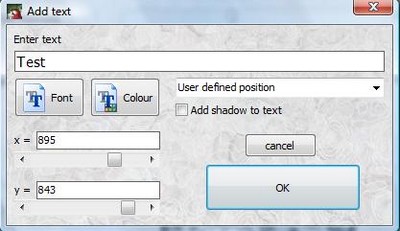
- Bấm Draw it! để chương trình bắt đầu quá trình "vẽ tranh". Bức tranh sẽ hiển thị ở khung bên phải của chương trình. Người dùng có thể tiếp tục thay đổi các thông số và vẽ lại cho đến khi ưng ý.
- Click vào biểu tượng đĩa mềm trên menu (hoặc vào File -> Save the Drawing as) để lưu lại tác phẩm.

FotoSketcher cũng hỗ trợ chuyển đổi đồng loạt hình ảnh thành tranh vẽ bằng cách click vào File và chọn Batch Processing. Khi hộp thoại hiện ra, bấm Add File, chọn đồng thời nhiều ảnh, chọn vị trí lưu file sau khi chuyển và nhấn vào Process. Bấm Draw it! trong phần Drawing Parameters.
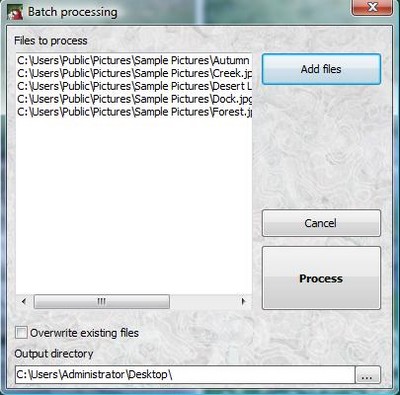
Ngoài chức năng chính là tạo tranh, FotoSketcher còn cung cấp công cụ sửa kích cỡ ảnh hữu dụng. Để sử dụng tính năng này, người dùng mở ảnh và bấm vào Edit và chọn Resize Source Image.
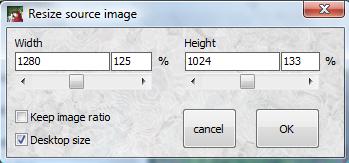
- Tại hộp thoại Resize Source Image, người dùng có thể điều chỉnh theo ý muốn hoặc đánh dấu mục Desktop Size để thay đổi kích cỡ vừa với màn hình rồi nhấn OK (bỏ tùy chọn ở mục Keep image ratio nếu không muốn giữ tỷ lệ ảnh cũ).
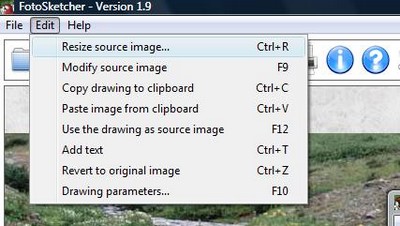
Tải FotoSketcher tại đây. Xem một số tranh vẽ do chương trình tạo ra tại đây
Theo VnExpress
CÁC TIN KHÁC

|